ネットワークの設定(for Windows Vista)
インターネットの接続やモデムの設定をするには、パソコンのネットワーク設定が正常に行われている必要があります。 ネットワークの設定とIPアドレスが正常に取得できているかご確認ください。
1.【スタート】をクリック→【コントロールパネル】をクリック
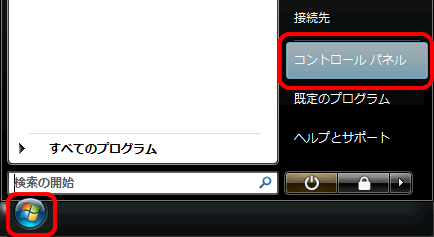
2.【ネットワークの状態とタスクの表示】をクリック
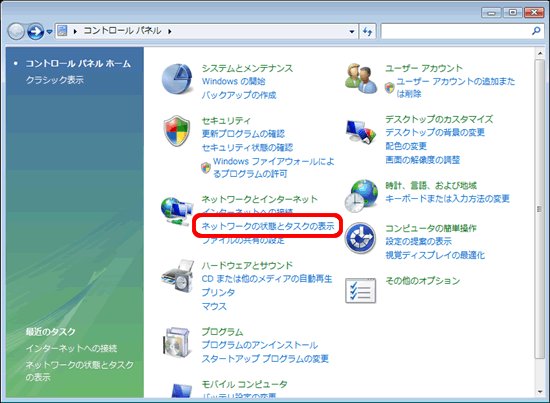
※クラシック表示の場合は、【ネットワークと共有センター】アイコンをダブルクリック
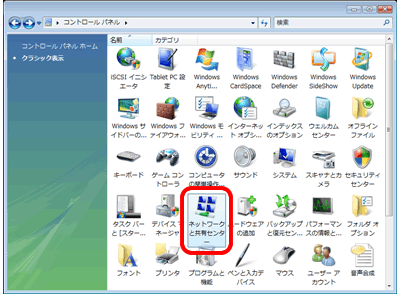
3.【ネットワークと共有センター】の画面が表示されるので、左側のメニューの【ネットワーク接続の管理】をクリック
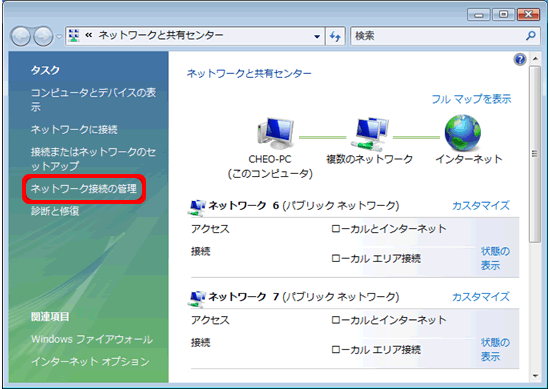
4.【ネットワーク接続の管理】画面が表示されるので【ローカルエリア接続】アイコンを右クリックし、表示されたメニューの【プロパティ】をクリック
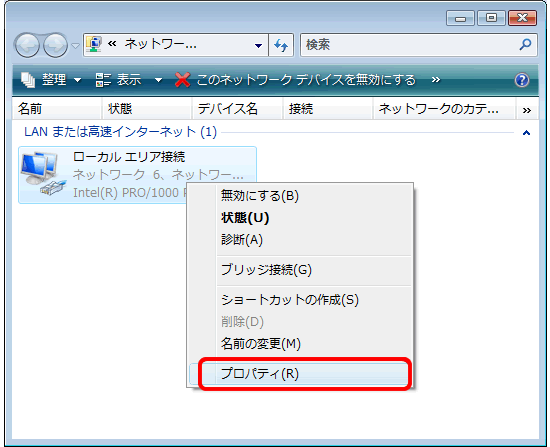
※【ユーザーアカウント制御】画面が表示された場合、【続行】をクリック
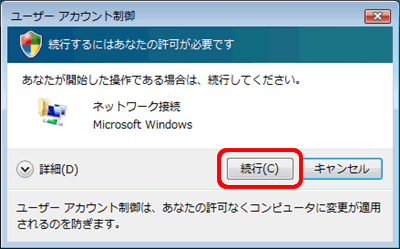
5.【ローカルエリア接続のプロパティ】画面が表示されるので画面中央の【インターネット プロトコルバージョン 4(TCP/IPv4)】を選択し、【プロパティ】をクリック
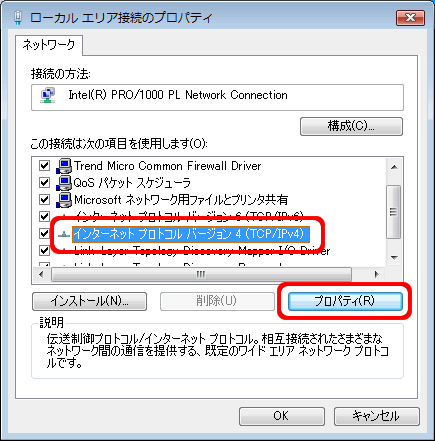
6.IPアドレスとDNSサーバの設定を確認。確認後、下方の【OK】をクリック
(自動取得にチェックを入れる)
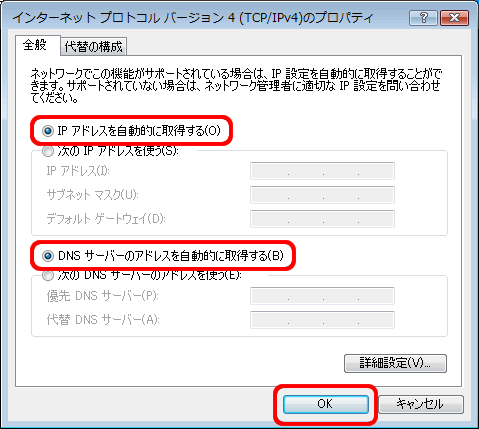
7.【プロパティ】画面に戻り、【閉じる】をクリック
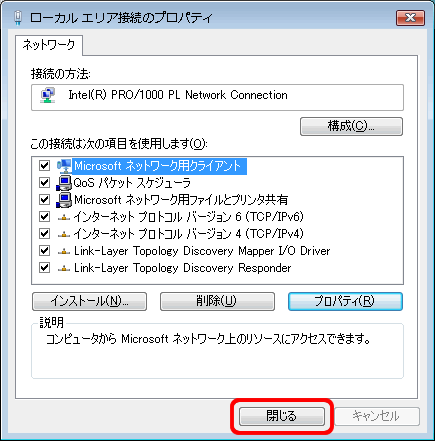
8.【ネットワーク接続の管理】画面に戻り、【ローカルエリア接続】アイコンをダブルクリック
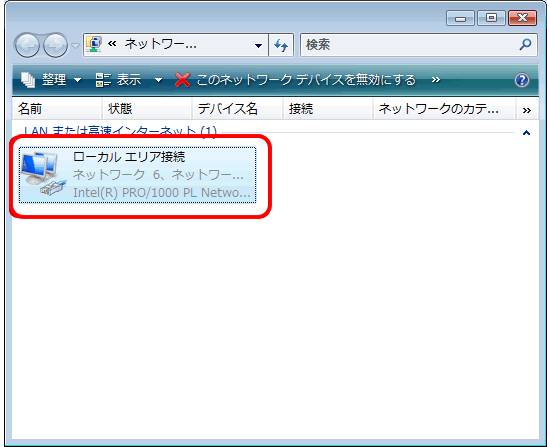
9.【ローカルエリア接続の状態】画面が表示されるので【詳細】をクリック
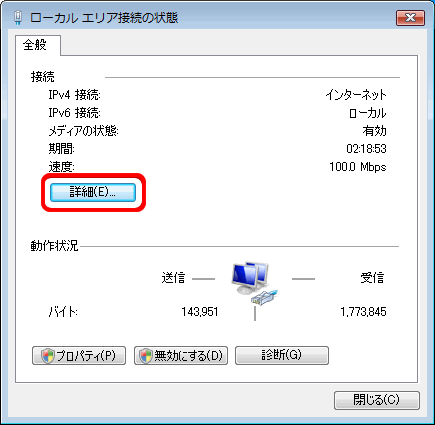
10.【ネットワーク接続の詳細】画面が表示されるので【IPv4 IPアドレス】を確認。確認後、【閉じる】をクリック
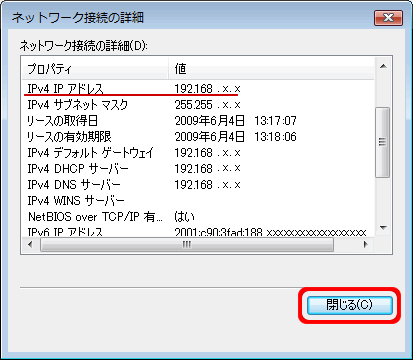
※【IPv4 IPアドレス】の値が【192.168.x.x】以外の場合、
パソコンとモデムの電源を入れ直してから再度確認してください。
以上で設定確認は完了です。


